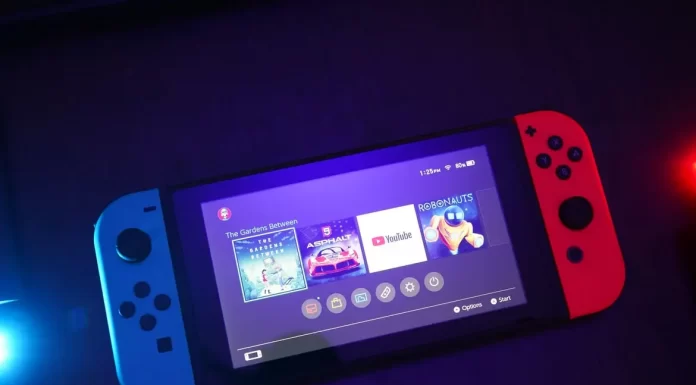今天市场上的掌上游戏机不多。当大家都在等待阀门公司的新主机时,唯一被证实的选择是任天堂Switch。这个设备将允许你在任何地方玩你喜欢的游戏。当然,它不能以最高质量和大量帧数播放你喜欢的游戏。但在长途旅行中花几个小时玩《巫师3》是很好的。当然,运行如此强大的游戏需要相当多的控制台内部资源,这需要消耗大量的电池电量。
电池持续时间有多长
目前,这款游戏机只有4个版本:它是经典的Nintendo Switch,其更新版本,Nintendo Switch Light,以及Nintendo Switch OLED。对于它们中的每一个,电池寿命都会有所不同。
- 对于任天堂Switch OLED,电池寿命将从4.5小时到多达9小时不等,这取决于如何积极使用控制台。
- 对于经典的原始版本的任天堂开关,电池寿命将从2.5小时到6.5小时不等
- 对于更新版本的任天堂开关,电池寿命已从4.5小时大幅提高到9小时
- 对于任天堂Switch Lite,电池寿命大约为3至7小时。
为控制台充电需要多长时间
电池充电是该控制台的弱点之一。它需要很长的时间才能完全充电。通常情况下,这需要3.5小时。但如果控制台被关闭了很长时间,这个时间可能会达到6小时或更多。
任天堂开关不充电怎么办?
有时可能会出现你的控制台根本不充电的问题。在这种情况下,你可以自己对你的控制台进行初步测试。可能发生这种情况的主要原因有3个。
给它一些时间
如果控制台已经关闭了几天甚至几周,其电池可能完全耗尽。当这种情况发生时,任天堂Switch需要几分钟才能再次打开,即使它被连接到电池充电器上。在这种情况下,关机和充电的过程可能需要12至24小时,电池才能恢复和充电。如果主机不开机,请检查USB-C电缆是否牢固插入。
检查你的USB-C适配器
如果你使用的是任天堂的官方充电器,请拔掉它和任天堂开关的插头,持续30秒。这应该有足够的时间让它复位。之后,尝试将它重新插入插座和任天堂开关。如果它仍然不充电,有两个解决方案:尝试用另一个USB-C充电器更换,或尝试将其插入不同的插座。
重置你的任天堂开关
如果没有任何效果,那么请尝试强制重置你的任天堂交换机。控制台可能刚刚冻结。你只需要按住电源按钮12秒。如果问题是控制台冻结,这应该有助于解决问题。之后,在重新打开控制台或将其连接到充电器之前,等待几分钟。如果这些都没有帮助你,那就该联系任天堂的服务中心了。